Publicité
Saviez-vous que votre Raspberry Pi peut être utilisé comme un ordinateur de bureau Utilisez votre Raspberry Pi comme un PC de bureauIl y a tellement de choses incroyables que vous pouvez faire avec un Raspberry Pi, de la gestion de votre propre programme spatial à la construction d'un centre multimédia. Bien qu'apparemment conçu comme un ordinateur compact qui peut être... Lire la suite ? Peut-être avez-vous déjà essayé de construire un centre multimédia et une station de jeu rétro, et maintenant vous voulez régler les choses. Peut-être que votre propre ordinateur de bureau n'est plus adapté.
Quoi qu'il en soit, le Raspberry Pi 3 (le plus récent est le mieux !) constitue un remplacement de bureau idéal à des fins de productivité de base. Mais obtenez-vous les meilleures performances? Nous supposons que vous ne l'êtes pas.
Donc, si vous voulez utiliser votre Framboise Pi 3 Comment passer à un Raspberry Pi 3La mise à niveau d'un ancien Pi vers le nouveau Pi 3 est presque aussi simple que de remplacer la carte microSD. Presque - mais pas tout à fait. Voici ce que vous devrez faire en premier. Lire la suite en tant que PC de bureau et profitez de performances maximales, essayez ces sept conseils. Certains d'entre eux pourraient même fonctionner pour d'autres projets Raspberry Pi…
1. Appliquez nos ajustements de performances
N'importe quelle version du Raspberry Pi peut être utilisée comme PC de bureau, mais le plus récent Raspberry Pi 3 (sorti en 2016) est plus adapté que les versions précédentes. Quel que soit l'appareil que vous choisissez, vous devrez vous assurer que vous en tirez le meilleur parti.

Les conseils que vous trouverez dans cette liste vous aideront. Mais pour que les modifications matérielles améliorent les performances globales du système, assurez-vous d'avoir une alimentation adéquate et une carte SD de bonne qualité. Nous avons compilé une liste de grands réglages pour améliorer les performances de votre Raspberry Pi Raspberry Pi lent? 11 conseils pour une vitesse et des performances amélioréesSi vous avez un Raspberry Pi lent, voici quelques trucs et astuces pour de meilleures performances de Raspberry Pi. Ils fonctionnent vraiment ! Lire la suite , alors vérifiez-les avant de continuer.
Une fois que vous avez appliqué ces modifications, lisez la suite !
2. Utiliser le navigateur Chrome
Nombreuses les navigateurs sont disponibles pour le Raspberry Pi 8 grands navigateurs que vous pouvez exécuter sur votre Raspberry Pi 3Plusieurs navigateurs sont disponibles pour le Raspberry Pi, mais lequel est le meilleur? Devriez-vous vous en tenir à Chromium ou essayer l'un des autres? Découvrons-le! Lire la suite . Alors que le navigateur Vivaldi est une bonne alternative, pour la meilleure productivité sur le Raspberry Pi 3, vous devriez opter pour Chromium. Heureusement, il est pré-installé et vous le trouverez dans le l'Internet menu.
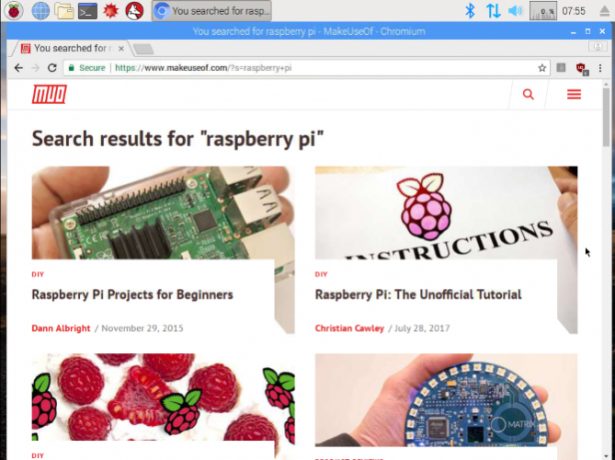
Il y a plusieurs raisons pour lesquelles vous devriez utiliser Chromium, notamment parce qu'il offre une continuité avec votre bureau actuel. En supposant que vous utilisez Chromium sur Windows ou macOS, vous pouvez vous connecter au navigateur sur le Raspberry Pi et synchroniser vos favoris, par exemple.
Plus important encore, Chromium offre un degré de stabilité et de performances que les autres navigateurs n'offrent pas (encore). C'est le navigateur préféré de la Fondation Raspberry Pi pour le Pi 3, et a été inclus depuis la sortie de le bureau PIXEL Mettez à niveau le système d'exploitation Raspbian de Raspberry Pi avec l'environnement de bureau PIXELDepuis sa sortie en 2012, le système d'exploitation Raspbian du Raspberry Pi a subi quelques révisions, mais l'environnement de bureau est resté en grande partie le même. Pixel change cela. Lire la suite en septembre 2016. Chrome devrait bien fonctionner avec les Raspberry Pi 2 et 3; les appareils plus anciens sont mieux servis avec le navigateur Epiphany.
3. Google Apps fonctionne dans Vivaldi !
Vous savez peut-être que le Le navigateur Vivaldi est sorti Vivaldi est-il le meilleur navigateur pour votre Raspberry Pi ?Le navigateur Vivaldi est génial sur n'importe quelle plate-forme, mais il se démarque vraiment sur un navigateur Raspberry Pi. Lisez la suite pour savoir pourquoi vous devriez utiliser Vivaldi sur votre Pi. Lire la suite avec compatibilité pour les appareils ARM, y compris le Raspberry Pi. Parmi les caractéristiques de Vivaldi 9 raisons de passer au navigateur Vivaldi aujourd'huiLes règles de Chrome, mais Vivaldi peut être le navigateur de sauvegarde de votre choix. Voici neuf raisons impérieuses de l'essayer. Lire la suite est la prise en charge des applications Google et des extensions Chrome.
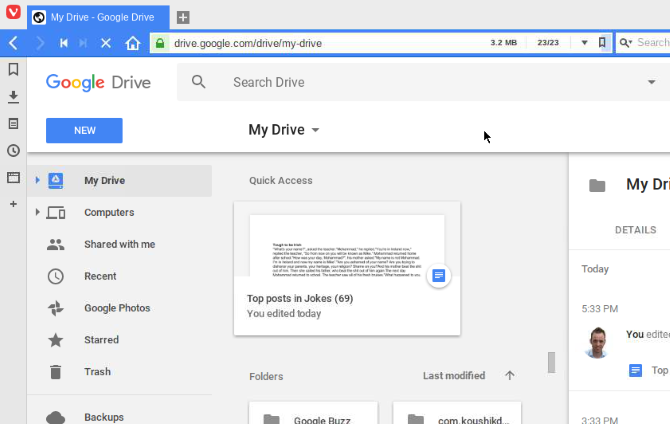
N'oubliez pas que le Raspberry Pi 3 utilise un processeur à 1,2 GHz avec seulement 1 Go de RAM. Vous n'obtiendrez pas des performances similaires à celles d'un PC, alors utilisez-le avec modération.
Avec les applications, cependant, les extensions Chrome fonctionneront également (principalement) dans Chromium. Ceci est important pour profiter de la même expérience de navigation que sur un PC ou un ordinateur portable.
4. Gardez les onglets du navigateur au minimum
En parlant d'extensions, c'est une bonne idée d'utiliser un module complémentaire « gestionnaire de session » pour assurer une gestion supérieure des onglets.
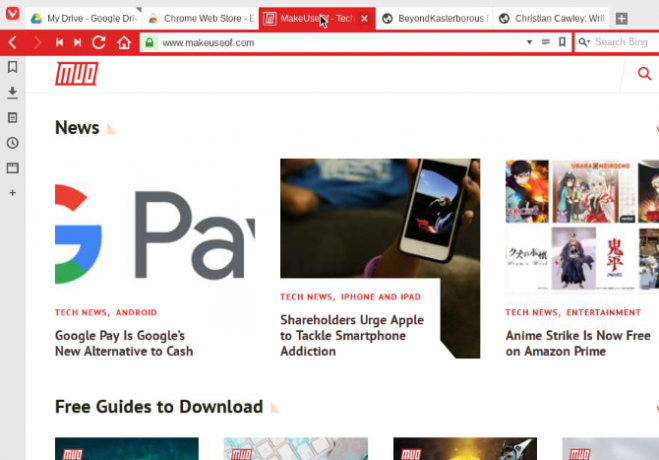
Votre meilleure solution ici est d'exécuter plusieurs sessions d'onglets, ainsi qu'un outil de création de signets. Gardez vos onglets concentrés sur la tâche à accomplir et conservez les lectures non pertinentes pour plus tard. Il s'agit d'une productivité de base et d'une gestion du temps, mais cela devient plus important lorsque vous utilisez une machine moins performante comme ordinateur de bureau.
Même un Raspberry Pi 3 aura du mal avec plus de 10 onglets. Pour de meilleurs résultats, maintenez-le à environ cinq la plupart du temps.
5. Utiliser LibreOffice pour la productivité
Bien que Google Drive soit une option via le navigateur Chromium, vous devez vous fier à LibreOffice pour une expérience bureautique supérieure. Raspbian Stretch intègre la suite bureautique open source; vous le trouverez dans le menu du bureau sous Office.
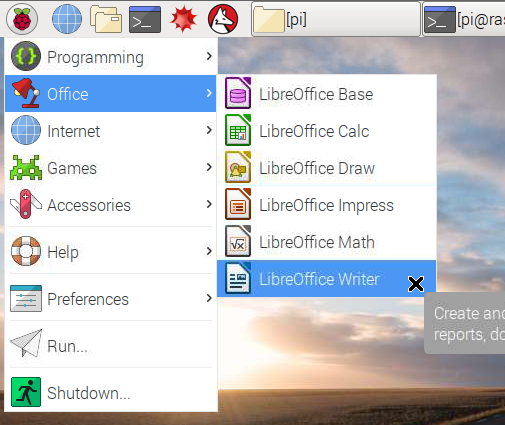
Ici, vous trouverez LibreOffice Writer pour le traitement de texte, Calc pour les feuilles de calcul, Impress pour les présentations, Base pour la conception de bases de données, etc. Ce n'est pas tout à fait au niveau de Microsoft Office, mais devrait être suffisant pour 95% des utilisateurs.
Si vous aimez utiliser LibreOffice, lorsque vient le temps de vous éloigner du Raspberry Pi en tant que bureau (et de revenir à certains des utilisations plus intéressantes 26 utilisations impressionnantes pour un Raspberry PiPar quel projet Raspberry Pi devriez-vous commencer? Voici notre tour d'horizon des meilleures utilisations et projets de Raspberry Pi ! Lire la suite ), vous pouvez emporter la suite avec vous. LibreOffice est une suite bureautique open source LibreOffice est-il digne de la couronne d'Office ?LibreOffice est le roi des suites bureautiques gratuites. Il est peu probable qu'il remplace Microsoft Office dans un environnement professionnel, mais c'est une excellente alternative pour les utilisateurs occasionnels. Voici les nouveautés de LibreOffice 5.1. Lire la suite disponible pour Windows et macOS ainsi que Linux.
6. Utiliser un clavier et une souris câblés
Le Raspberry Pi 3 dispose d'Internet sans fil et Bluetooth. Malgré cela, il est toutefois recommandé de s'appuyer sur un clavier et une souris câblés pour les meilleures performances.
Bien qu'il soit avantageux d'utiliser un clavier et une souris Bluetooth (ou un périphérique de pointage intégré) pour plus de flexibilité, en termes de puissance, cela ne fonctionne pas toujours. C'est particulièrement le cas si vous n'avez pas connecté le Raspberry Pi à une alimentation électrique fiable.
Vous savez peut-être déjà que Bluetooth Low Energy est conçu pour utiliser le moins d'énergie possible. Mais avec un ordinateur aussi peu performant et peu gourmand en énergie que le Pi, même une consommation mineure peut entraîner des problèmes d'alimentation. L'utilisation de périphériques câblés est la meilleure réponse ici.
7. Installer des logiciels supplémentaires
Bien qu'il existe une grande sélection d'applications fournies avec le système d'exploitation Raspbian Stretch préféré du Raspberry Pi, vous aurez peut-être besoin de quelques extras. Par exemple, vous souhaiterez peut-être accéder rapidement à la ligne de commande: Guake est une bonne option ici.
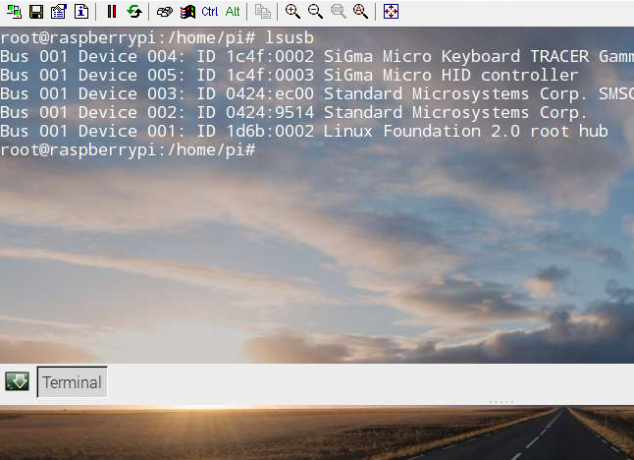
Ou vous pourriez avoir besoin d'accéder à Dropbox. Comme cela n'est pas officiellement pris en charge sur Raspbian (ou sur tout Raspberry Pi, car il n'y a pas de version ARM de Dropbox), vous aurez besoin d'aide. La réponse est l'outil Dropbox Uploader.
Ceux-ci, et plusieurs autres outils utiles, sont présentés dans notre regard sur le meilleures applications à installer sur votre Raspberry Pi Top 10 des applications à installer sur votre Raspberry PiLe Raspberry Pi est un petit ordinateur génial, mais vous ne l'utilisez peut-être pas au mieux. Si votre Rasperberry Pi exécute un système d'exploitation Linux, vous aurez besoin de ces applications installées ! Lire la suite .
Utilisez-vous votre Raspberry Pi comme PC ?
Si vous souhaitez utiliser votre Raspberry Pi 3 pour remplacer un ordinateur de bureau, commencez par ces sept conseils pour améliorer votre productivité. Voici un récapitulatif :
- Appliquer les ajustements de performances Raspberry Pi
- Utiliser le navigateur Chrome
- Les applications Google préférées fonctionnent avec Chromium
- N'ouvrez que quelques onglets du navigateur
- Faites confiance à LibreOffice pour le traitement de texte et les tableurs
- Évitez d'utiliser le Bluetooth
- Installez des applications supplémentaires
Saviez-vous que vous pourriez même imprimer avec un Raspberry Pi? Nous vous montrons comment! Et si vous êtes prêt à passer à autre chose, consultez le fonctionnalités et spécifications pour Raspberry Pi 4 Pourquoi tout le monde devrait essayer le Raspberry Pi 4: Nouvelles fonctionnalités et spécifications impressionnantesIntéressé par l'achat du Raspberry Pi 4? Voici les nouveautés, ainsi que les raisons pour lesquelles trois versions du Raspberry Pi 4 sont disponibles. Lire la suite .
Christian Cawley est rédacteur en chef adjoint de Security, Linux, DIY, Programming et Tech Explained. Il produit également The Really Useful Podcast et possède une vaste expérience dans le support informatique et logiciel. Contributeur au magazine Linux Format, Christian est un bricoleur de Raspberry Pi, un amateur de Lego et un fan de jeux rétro.


